宽带使用用户指导手册Word文档下载推荐.docx
《宽带使用用户指导手册Word文档下载推荐.docx》由会员分享,可在线阅读,更多相关《宽带使用用户指导手册Word文档下载推荐.docx(22页珍藏版)》请在冰点文库上搜索。
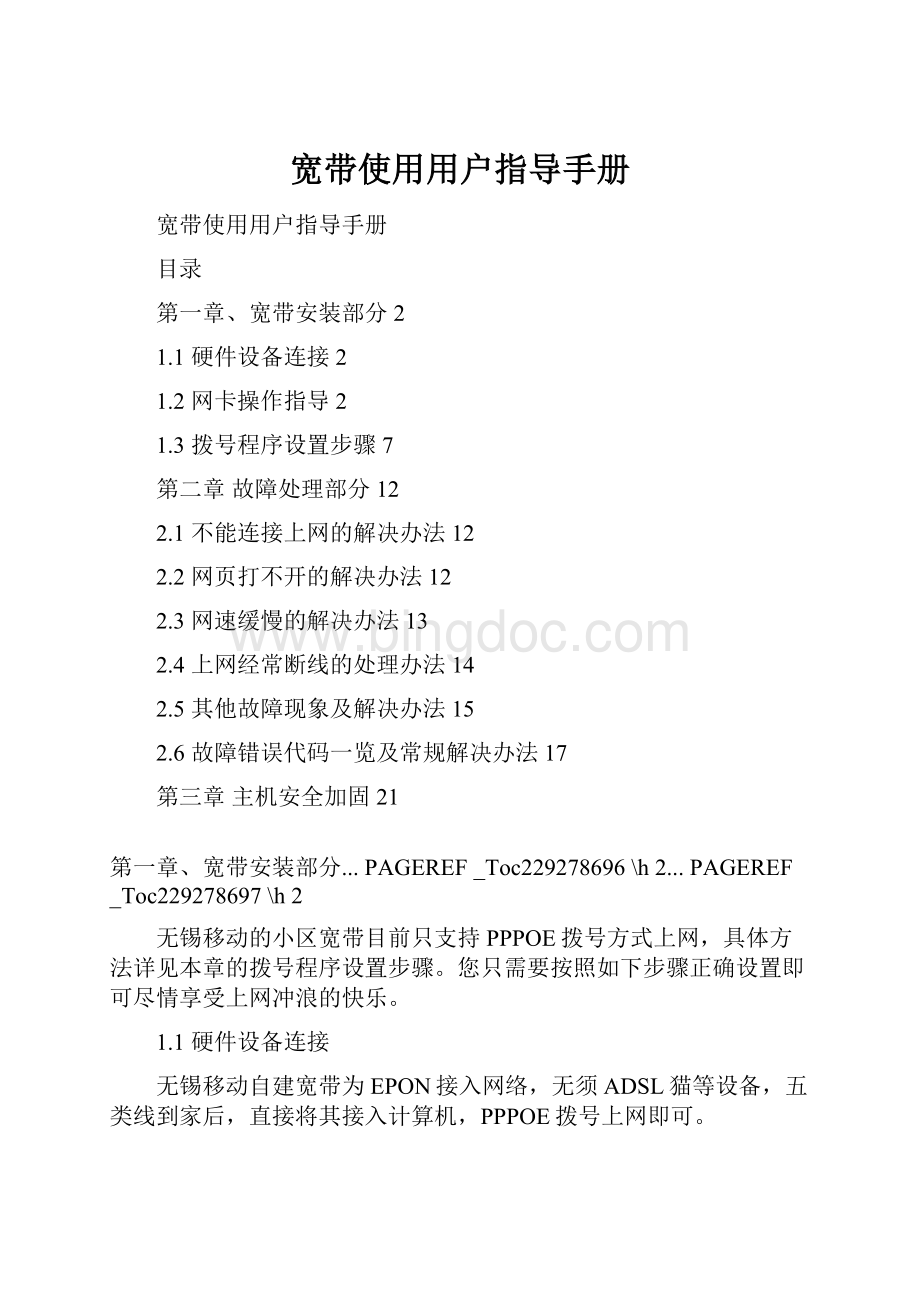
步骤二、点击“设备管理器”后,在如下界面中查看网络适配器的工作状态:
如果网卡上无问号、惊叹号或红叉即为硬件工作正常。
如果有问号或者感叹号,或什么都没有,说明网卡驱动没有装好,请重装网卡驱动。
网卡驱动重装
步骤如下:
一、鼠标右键点击目标网卡,选择“更新驱动程序”(见下图):
二、系统会弹出“硬件更新向导”对话框。
一般XP操作系统均自带网卡驱动程序,或者购机时也会随机附赠驱动光盘,因此不推荐连接到Internet搜索。
此步骤可选择“否,暂时不”,并点击“下一步”。
三、选择“自动安装软件”,操作系统会自动为您更新设备驱动程序。
如果您有网卡驱动的安装光盘,也可选择“从列表或指定位置安装”,并进入步骤四;
如果这两种方式均安装失败,点击“上一步”,选择连接到Internet,进行网络驱动更新。
四、选择“搜索可移动媒体”,或者指定安装驱动的具体位置,如光盘驱动器,点击“下一步”即可。
注:
驱动程序更新完成后,建议重新启动电脑。
网卡禁用及启用操作
参照“网卡状态查询”的步骤进入“设备管理”窗口,鼠标右键点击网卡,在弹出的右键菜单上进行禁用及启用。
✧禁用:
✧启用:
✧网卡端口模式设置:
将网卡强制为10M全双工模式。
鼠标右键选中“网上邻居”->
“属性”出现如下界面:
双击“本地连接”,选择需要配置的网卡,再点击“配置”出现网卡配置窗口:
选择“高级”配置页,按图示方法修改网卡为10M全双工模式。
修改网卡工作模式后,如果不再掉线,则可能是网卡与Modem兼容性不好,如果无法解决则进行下一步。
✧无线网卡状态查询
a)查看电脑无线网卡指示灯是否正常:
b)查看电脑桌面右下脚的无线网卡标示的信号强度。
c)查看电脑是否与电信提供我无线网络相连:
右击电脑桌面右下脚的无线网卡标识,选择“查看可用的无线网络”。
d)
查看网卡是否被禁用:
右击电脑桌面右下脚的无线网卡标识->
选择“打开网络连接”,灰色:
禁用;
非灰色:
未禁用。
1.3拨号程序设置步骤
江苏宽带家庭用户,需要安装PPPOE虚拟拨号软件才能上网。
现有的WINDOWS操作系统中,除了WINDOWSXP和WINDOWS2003有自带PPPOE虚拟拨号功能外,其它WINDOWS操作系统,如WINDOWS98/ME/2000系统需要另外安装PPPOE虚拟拨号软件才能上网,下面介绍“WINDOWSXP自带拨号软件”的安装过程:
第一步、创建新连接
点击桌面上的“开始”->
“程序”->
“附件”->
“通讯”->
“新建连接向导”,在打开的界面中点击“下一步”,弹出如下图所示界面。
选择“连接到Internet”后点击“下一步”。
第二步、弹出如下图所示界面,在这里选择“手动设置我的连接”,点击“下一步”。
第三步、弹出如下图所示界面,在这里选择“用要求您名和密码的宽带连接来连接(基于PPPOE协议)”,点击“下一步”。
第四步、弹出如下图所示界面,可填写连接名称,如“cmcc”等,点击“下一步”。
第五步、弹出如下图所示界面,输入帐户名及密码。
“用户名”需填写您申请的小区宽带账号,在“密码”与“确认密码”处填入您宽带密码(注意:
账号下划线需输入正确,用户名为小写字母,这里输入的资料必须正确,否则将不能成功登录)。
其他选项建议您勾选,再点击“下一步”。
第五步、勾选“在我的桌面上添加一个到此连接的快捷方式”,以便在您的电脑桌面创建“cmcc”的拨号连接快捷方式,点击“完成”以结束本次安装。
双击桌面上的
图标,弹出一下窗口,点击“连接”按钮即可。
如果“连接cmcc”窗口消失,取而代之的是电脑右下角的显示,恭喜您,现在已经连接上线,可以开始上网冲浪了。
如果无法上网,提示用户名或密码不正确,可重新打开“连接cmcc”窗口,在上图(“连接cmcc”窗口)的用户名和密码处直接修改。
提示:
连接上网以后,在您电脑右下角会显示速度10.0或100.0Mbps,甚至1.0Gbps,这是网卡的速度,不是上网的速度,因为您网卡是自适应速率网卡,网卡会自动选择速率,不会影响您正常上网。
注:
网页认证方式设置步骤
第二章故障处理部分
2.1不能连接上网的解决办法
不能连接上网络,请先确认网线是否连接正常。
A、网线连接不正常。
插拔网线或更换网线再试,若电脑右下角不能显示网络正常连接的小图标仍不能正常上网,建议您拨打本地报修电话或江苏移动您服务热线10086申告故障。
B、网线连接正常,仍然无法连接上网。
✧使用拨号方式登陆,无法拨号上网。
请核实电脑上出现的错误提示或代码,参见2.6节故障错误代码,进行相关处理。
2.2网页打不开的解决办法
A、部分网页打不开
建议您使用其他电脑,测试可不可以打开这部分网页?
✧可以。
建议您尝试关闭防火墙或上网助手再试一下,如果还是打不开,建议您检查您的电脑是否设置了过滤功能,阻止浏览这些网页,检测您的IE浏览器。
✧不可以。
有可能是对方网站服务器出现问题,具体情况请您咨询对方网站提供商,或者稍后再尝试一下。
B、有个别网页打不开
建议您使用其他电脑,测试可不可以打开这个网页?
✧可以
。
建议您尝试关闭防火墙或上网助手再试一下,如果还是打不开,建议您检查电脑是否设置了过滤功能,阻止浏览这些网页,检测您的IE浏览器。
2.3网速缓慢的解决办法
A、单机测试上网正常
如果单机上网没问题,故障则大多出在家庭局域网内部,需要您自行解决。
B、单机测试上网不正常
✓电脑使用不正常。
电脑速度慢或开机后越来越慢,连接上网络后鼠标长时间无反应或极慢,上网后电脑会无故重启。
这种情况有可能是电脑感染了病毒或系统有问题,我们建议您用杀毒软件查杀病毒,经过这样的处理,系统使用还是不正常,有可能您就需要重新安装系统。
✓电脑使用正常。
电脑是否开了防火墙,如果有,请先关闭;
上网慢也有可能是电脑设置不当造成:
首先双击“IE”->
“Internet选项”->
“连接”->
“局域网设置”,将几个选项前的勾去掉后请您按“确定”后退出,看是否能正常打开网页(具体操作方法,请参考下图)。
点击“局域网设置”之后出现下图:
✓若还是很慢,可以PING局端的测试服务器检查延时是否属于正常范围(提示:
需在关闭BT,迅雷等下载工具的状态下测试)。
具体的操作方法:
Windows2000/XP/2003系统:
“开始”->
“运行”->
输入“cmd”
Windows98系统:
输入“command”
在打开的DOS界面下输入ping211.138.198.11,如下图:
如果测试的time数值是小于100ms的话,证明网络是完全没有问题的,如果经常高于100ms,而且会有“Requesttimedout.”的提示,应该是线路或上联设备问题,建议拨打10086处理。
2.4上网经常断线的处理办法...PAGEREF_Toc229278728\h25
A、
排查基本原则
上网会遇到网页打不开、下载中断、或者在线视频、音频流中断、QQ掉线、游戏掉线等现象。
掉线可能涉及到几个方面的问题,包括线路故障(线路干扰)、网卡故障(速度慢、驱动程序陈旧)、网络内容与应用提供的服务器问题等。
当您遇到频繁掉线时,请确认是单机上网,还是多机共享上网。
若是多机共享上网,请使用单机拨号上网检测。
单机拨号上网时时仍出现此现象可以做如下几方面的检查:
a)线路问题。
检查一下家里线路,看接头是否接好,线路旁边是不是有放置功率比较大电器设备,比如空调、冰箱、电视等,尽量与这些用电设备保持一定的距离。
也可以自行把室内的线路使用抗干扰能力更强的网线代替。
b)网卡问题。
网卡一般都是PCI网卡或者板载网卡,选择的时候定要选择质量较好的,不然可能造成上网质量欠佳。
10M或10M/100M自适应网卡都可。
另外,许多机器共享上网,使用双网卡,这也是引起冲突同样值得关注,这时,应当拔起连接局域网或其它电脑的网卡,只用连接网线的网卡上网测试,如果故障恢复正常,再检查两块网卡有没有冲突。
c)操作系统或病毒问题。
建议:
1)查杀病毒,如果有能力的话,重新安装系统。
2)如机器使用有双网卡,卸载一块网卡。
3)对电脑不是很熟悉的您不要随意安装各种防火墙软件。
d)防火墙或IE浏览器设置不对。
检查安装的防火墙、共享上网的代理服务器软件、上网加速软件等,停止运行这类软件后,再上网测试,看速度是否恢复正常。
如果上网不稳定,可以尝试先关闭防火墙,测试稳定与否,在进行相应的设置。
另外防火墙引起或IE浏览器出现故障,也可导致可以正常连接,但不能打开网页。
2.5其他故障现象及解决办法...PAGEREF_Toc229278731\h25
A、为什么我的电脑右下角提示“本地连接受限制或无连接”?
出现这个警告可能为您IP地址未设置为自动获取如下图所示:
a)用鼠标右击电脑桌面上的图标
,选择属性,打开网络连接窗口;
b)用鼠标右击图标
,选择属性,打开本地连接属性窗口;
c)选中“Internet协议(TCP/IP)”,点击属性,打开Internet协议(TCP/IP)属性窗口;
d)选择“自动获得IP地址”和“自动获得DNS服务器地址”,按确定->
确定后即可。
B、为什么我的数据流量一大就死机了?
出现此类现象,一般是网卡的品质或者兼容性不好,特别是老式ISA总线10M网卡,由于PPPOE是比较新的一项技术,这类网卡兼容性可能会有问题,并且速度较慢,造成冲突最终线路死锁甚至死机,建议使用10M/100M双速自适应网卡。
C、为何我上网后,机子经常会出现死机、程序非法操作、自动无故关机?
这种情况多数为计算机病毒造成的,建议您购买安装正版杀毒软件,并定期升级。
D、我是2M的带宽,为什么我下载只能达到200KB?
电脑中存取数据的单位是“字节”,即Byte,而数据通信是以“位”做为单位,即bit,1Byte=8bit,200KB相当于1.6Mbit,再加上服务器和您端硬盘读写速度等诸多带宽损耗,实际速率已经达到2M,属十分正常现象。
2.6故障错误代码一览及常规解决办法...PAGEREF_Toc229278736\h27
请核实您PPPOE拨号上网上电脑出现的错误提示或代码,可参考如下常见的错误代码的处理方法。
错误691,您名密码错,错误提示如图所示:
出现691错误提示有可能是以下几种原因,请确认:
1)输入的上网帐号(上网您名)或密码填写错误导致,首先请找出您的您名和密码,核对一下,重新再输入一次。
如下图显示,您名格式为:
wx_*******,您名和密码都需要区分大小写,再点一下密码旁边的白色小框,将上网密码也重新输入一遍,然后点一下连接,看是否能够正常上网。
2)您的宽带欠费暂停。
按照方法1还是出现同样的691的提示,有可能是上网帐号欠费所导致,您需要您的帐户里是否有足够的费用,如果金额不足可以到中国移动营业厅进行续费。
如确认以上2项都没有问题,您还是无法上网,您可以致电者江苏移动您服务热线10086申告故障。
错误678远程计算机没有响应,错误提示如图所示:
解决方法:
1)重启电脑再试。
2)重启电脑无效时,建议您卸载网卡驱动程序和拨号程序重新安装。
3)以上操作均无效,仍然提示678,建议您致电本地报修电话或江苏移动您服务热线10086申告故障。
错误769找不到指定目标,错误提示如图所示:
769故障一般都是出现在xp操作系统中,是由于电脑里本地连接禁用了或者网卡驱动没装好。
1)首先请您在电脑桌面上找到一个图标
,按鼠标“右键”,选择属性,打开“网络连接”窗口(或者选择左下角的“开始”->
“附件”->
“通讯”->
“网络连接”),如下图所示:
现在“本地连接”是灰色的,并且下面已经显示禁用两字。
请按鼠标“右键”选择“启用”,系统就会自动启用本地连接。
当本地连接启动好后,可重新拨号试试就能上网。
2)若找不到“本地连接”图标,可在桌面上点击“我的电脑”图标按鼠标右键选择“属性”,点击“硬件”->
“设备管理器”->
“网卡或网络适配器”,若网卡标识出现红叉或打了一个黄色的“!
”号,请右键点击它选择卸载,然后右键点击其中一个图标选择“扫描硬件改动”这时您就会看到发现新硬件的提示,网卡或网络适配器没有了红红叉或打了一个黄色的“!
”号,确认后请尝试连接网络。
详细内容请参见网卡安装、设置及查询。
如若找不到“网卡或网络适配器”,表示电脑“网卡”没有正常工作或出现硬件故障,可对电脑进行重启,还是不行的话可打开电脑机箱把网卡拔出重新换一个插槽试试。
如果使用的是品牌机建议您直接和电脑提供商联系处理。
错误734PPP连接控制协议中止。
解决方法:
734错误常见于使用Windowsxp自带拨号软件上网时出现的一个故障提示,可重新建立拨号连接。
详细步骤请参考拨号程序设置步骤。
错误619指定的端口未连接。
请先重新启动电脑,并重新设置PPPOE拨号程序再试,619经常是多次691错误后出现的,可参见691错误代码处理方式进行。
错误718等待远程计算机有效响应的连接超时。
718错误一般出现在服务器故障的时候,表示已经成功发送验证信息,但是无法接收到服务器返回的响应信息,线路连接正常。
建议稍后再试,除了718错误之外是否有提示691错误,如果有,可以确认输入的您名或密码是否正确。
错误606拨号网络网络不能连接所需的设备端口。
原因:
PPPOE拨号软件没有完全和正确的安装,连接线故障。
解决:
重新建立PPPOE拨号设置,检查网线。
错误645网卡没有正确响应。
网卡故障,或者网卡驱动程序故障。
检查网卡,重新安装网卡驱动程序;
更换新网卡。
错误650远程计算机没有响应,断开连接。
ISP服务器故障,网卡故障,非正常关机造成网络协议出错。
检查网卡,删除所有网络组件重新安装网络。
错误738服务器不能分配IP地址
ISP服务器故障,您太多超过服务器地址池提供的IP地址。
需致电江苏移动您服务热线10086申告故障。
错误720拨号网络无法协调网络中服务器的协议设置。
ISP服务器故障,非正常关机造成网络协议出错。
删除所有网络组件重新安装网络。
错误617拨号网络网络连接的设备已经断开。
PPPOE拨号软件没有完全和正确的安装,ISP服务器故障,连接线故障。
第三章主机安全加固
随着互联网技术和应用井喷式发展,网络安全问题日益突出。
网络安全主要受到病毒、内部用户的非法操作和网络外部的黑客攻击。
对于病毒,几乎80%的应用网络都受到过它的侵害。
黑客攻击是最可怕的,也是网络安全策略的首要防范对象。
网络黑客一旦进入某个网络,其造成的损失无法估量。
此外,网络协议的缺陷,如TCP/IP协议的安全问题,自然灾害,意外事故以及信息战等都会影响网络安全。
对于个人用户而言,做好主机加固,养成良好的安全意识和电脑使用习惯,可以大大降低受攻击的概率,尽量避免损失。
主机安全加固可从以下方面着手。
1、合理使用U盘、移动硬盘等存储设备
移动存储设备是传播病毒的重要途径。
正确的使用习惯是:
经常杀毒;
专盘专用;
不要直接双击打开,而是通过资源管理器或鼠标右键打开;
不存放重要文件,定期格式化
2、安装杀毒软件
安装正版杀毒软件,且每天升级,定期扫描全盘,是保护电脑免受侵害的有效措施。
常用的杀毒软件包括卡巴斯基、诺顿、瑞星、金山毒霸、麦咖啡等。
3、安装防火墙
防火墙可以实时监控网络流量,保护电脑免受病毒侵害。
常用防火墙有天网、趋势、瑞星、金山网镖等。
4、安装安全卫士360
安全卫士360是免费安全软件,推荐您安装。
它不仅可以起到防火墙的作用,还能查杀木马等病毒,并且可以升级系统漏洞,及时打上重要补丁,并检测电脑的工作状况,给出优化建议和措施,是一款很不错的安全软件。
5、养成良好的上网习惯
不浏览不健康的网站,不使用盗版软件,不点击来历不明的网络连接,不接收不明邮件;
每次连接网络时,首先升级杀毒软件和防火墙;
定期查杀病毒并升级系统补丁等。